私は自転車や徒歩で出かけた時は、iPhone やアップルウォッチのマップを使って、家や会社までの帰り道をナビしてもらう事が多いです。
しかしながら、その都度行先を入力するのが面倒。特に Apple Watch は画面が小さいので、カバンから iPhone を出して設定するので非効率です。
そこで活躍するのが iOS アプリの「ショートカット」。常に目的地がフィックスであれば、ショートカットに登録しておけるので、いつでもどこからでもタップだけで帰り道の経路を表示してくれます。
一度作成しておけば、アイコンをタップしてスタートするだけ。後は、イヤホンでナビを確認しながら、分からない時は時計の盤面を見て確認して移動できます。
今回はショートカットを使って、家や会社などへの経路を一発で表示する方法をご紹介します。
ページコンテンツ
ショートカット
開発: Apple
評価:
ショートカットは、iPhone上の作業を何でも自動化してしまう神アプリ。
選択した画像でGifアニメを作ってツイッターに投稿したり、見ているWEBページ内の画像をワンタップで、全てダウンロードしたり、手数が掛かるあらゆる作業が自動にできます。
※このアプリは、Appleが買収した事により無料化されました(旧Workflow)
ショートカットにマップの経路を登録する方法
- ショートカットのアプリを起動し、右上の「+」をタップ
- 「新規ショートカット」で「アクションを追加」の「+」を選択
- 「App」をタップ
Appで「マップ」を選択し「経路を表示」から詳細設定ページを開く▼
「現在地」はそのままにしておき、「目的地」をタップして住所を入力
移動手段から「車」「徒歩」「自転車」「交通機関」から選択する。その都度選択したい場合「毎回尋ねる」
経路を「xx」で表示の項目は、マップ(Appleマップ)かGoogleマップを選択できる。
Apple WatchでGoogleマップを使うと、経路のみの表示となり地図画面が見れません。「毎回尋ねる」にチェックをしておくと、iPhoneではGoogleマップ、Apple Watchでは標準マップアプリという使い方もできます
ショートカットの名前を付けて「完了」を押して保存します▼
このショートカット名がSiriのトリガーとなりますので、分かりやすい名前がお勧めです。
私の場合「へイシリ、家まで」と話しかけるだけ。ショートカットが起動し、移動手段の選択画面が表示されます▼
ホーム画面、コンプリケーションに登録する方法
iPhoneはホーム画面にショートカットアイコンを置いておくと、一発でショートカットを起動できて便利です。
Appleウォッチは、コンプリケーションに登録しておくと、手が離せない時でも簡単に経路表示が可能となります。
iPhoneでホーム画面にショートカットを配置
ショートカットのアプリで、先ほど登録したショートカットの右上の「…」をタップ
「ホーム画面に追加」をタップ▼
するとホーム画面上にショートカットアイコンが現れます▼
Apple Watchのコンプリケーションに登録する方法
ショートカットのアプリで、↑の設定項目で「Apple Watchに表示」にチェックを入れておきます。
フェイス画面を長タップして編集モードを起動
好きなコンプリケーション位置をタップして、「ショートカット」の中から先ほど作成した「家まで」を選択して完了▼
タップすると「実行しますか?」と表示されて経路を表示します。
「毎回尋ねる」を選択した項目は、選択画面が表示されます▼
まとめ
今回ご紹介した経路表示のショートカットを幾つも作っておけば、会社、自宅、実家などへの経路を素早く表示できるようになります。
旅行先では、宿までの経路をショートカット登録しておけば、近所の散策も捗りますね。
私はコロナでなまった身体のエクササイズのため、自宅から7~10キロ離れた駅で降りて、ウォーキングしなが帰宅するようにしています。
その時は音楽を聴きながら、Appleウォッチで経路を表示しながらゆっくり歩いています▼
イヤホンからは音声でも「次の角を右斜めへ」などと知らせてくれます。
Apple純正マップは、少しおかしなナビをすることがありますね。ウォッチのGooleマップアプリでも、地図表示に対応して欲しいですね。

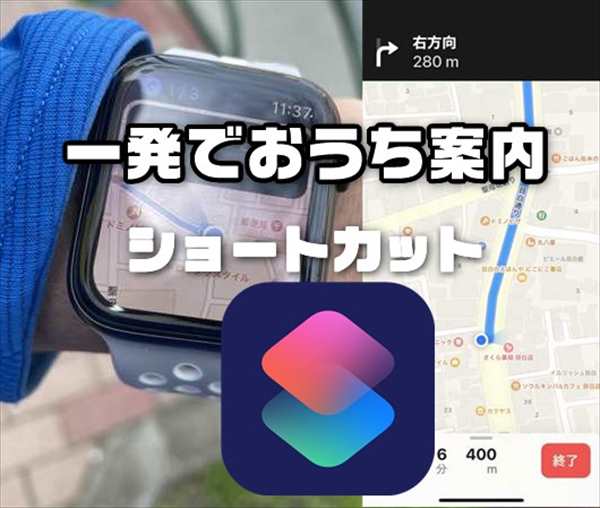
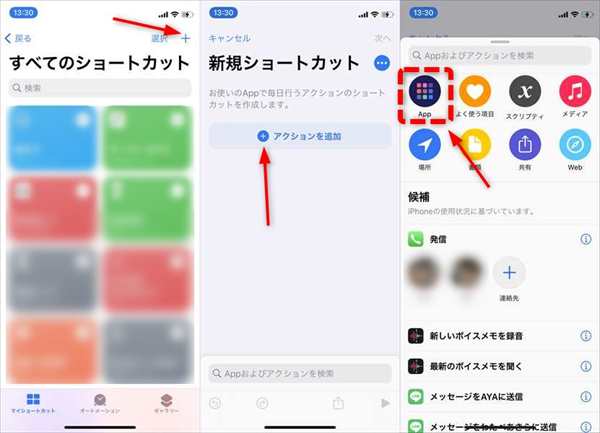
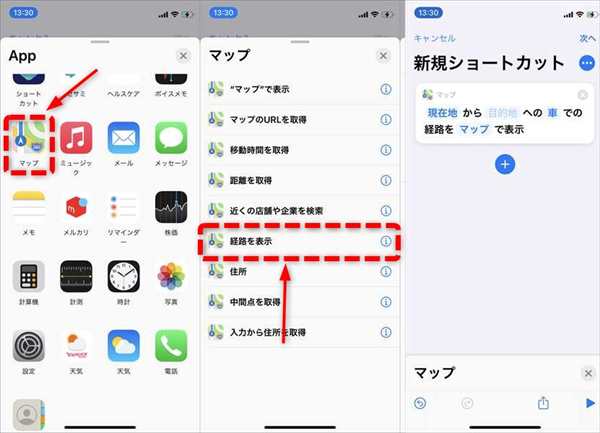
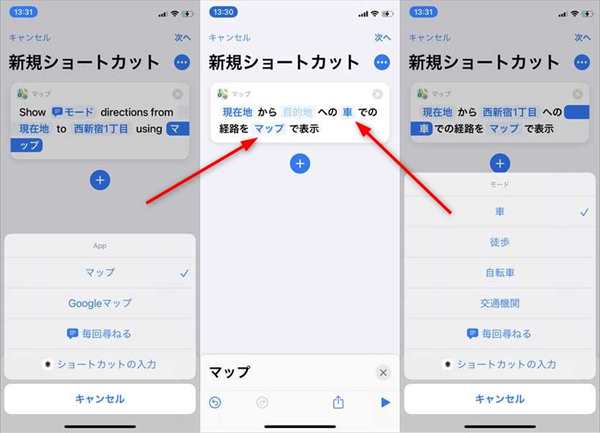
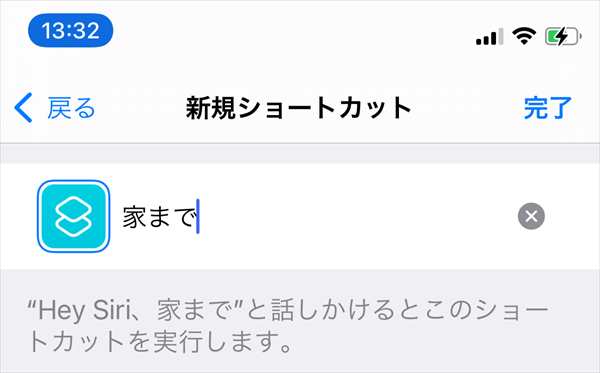
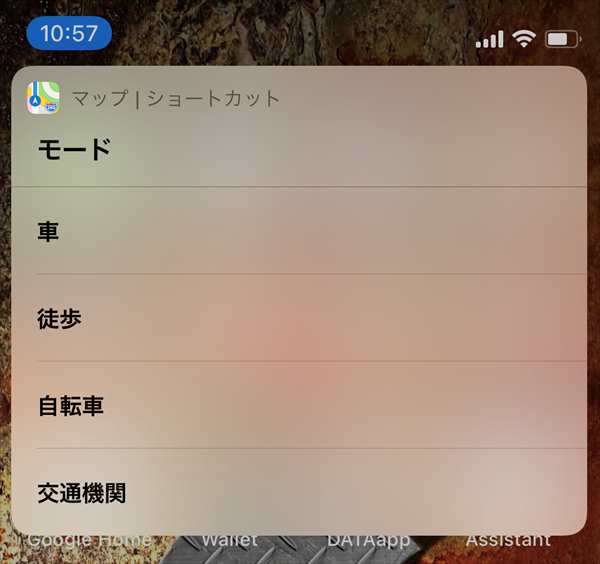
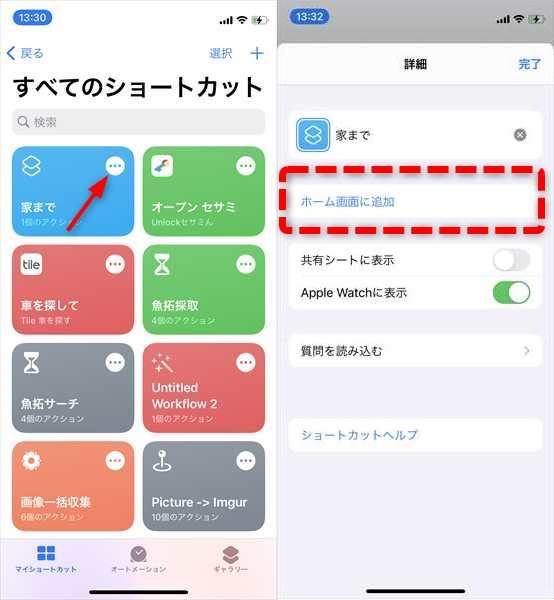
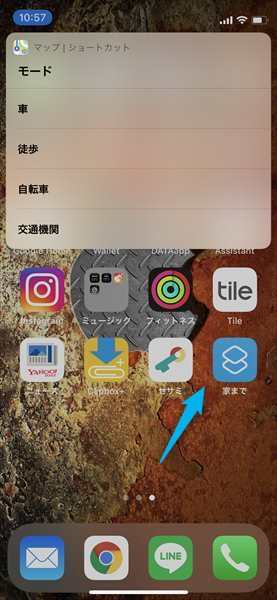
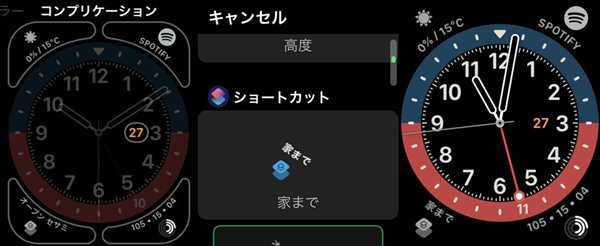
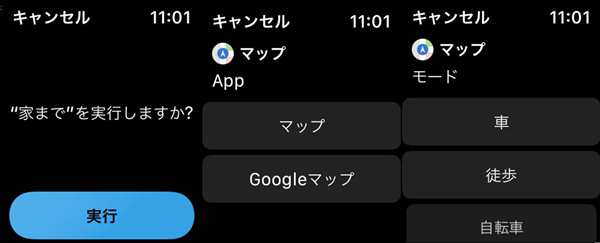



コメント